Wordpress应该大家都比较的*悉,一直是*客类站长们的*爱,许多的站长建站都是从刚开始的兴趣开始,在一些免费空间,使用wordpress架设一个个人*客,经常写一些日记或者技术分享类的文档。
随着个人*客的访问量越来越多,使得个人*客速度越来越慢,这时候免费空间大多已经不在适合我们*客的运行,那么,我们可能就需要将我们的*客移到VPS主机上,那么,我们应该怎么做呢?
首先**件事情,在将免费空间升级到VPS主机,或者是移动*客网站都VPS服务器之前,我们首先建议检查,看看你的WordPress有没有进行全面的程序优化,确保你已经优化你的MySQL配置和插件,以适应将要移动到的VPS主机,以及选择适合*客程序网站的VPS主机系统,并备份网站内容和相关插件。
这里建议使用LinuxVPS平台,这样会更适合wordpress的安装和运行,并且相当的稳定和安全,因为Linux内核是更多的内存效率,你将需要更少的内存。当然,对于VPS服务器新手来说,选择LinuxVPS主机,在刚开始的管理和操作上也需会有些的难度,不必WindowsVPS可视化界面那么的简单易懂,这里建议大家可以关注或浏览vps.zzidc****/里面LinuxVPS教程相关栏目或文章进行必要的学习。
选择了VPS主机系统,更重要的是要确保你所选择的VPS主机至少256MB使用内存(wordpress**建议),当然,再小一点的内存也是可以能成功大家wordpress*客程序的,但是,对于流量较大的*客网站来说,会**影响网站的正常访问和运行。
当然,如果大家购买的是快云VPS的话,网站环境都是可以通过与客服沟通以及提交工单来完成,就不需要自己那么的麻烦的去配置了。
VPS主机环境配置完成后,我们需要利用ftp相关软件,将wordpress程序上传到,VPS主机,并重新安装wordpress程序,上传备份,恢复备份便可以了,还有另一种方法,就是直接将备份后的个人网站*客程序全部上传到VPS主机,然后修改相关的数据库配置文件就可以了
把本地的 wp安装备份插件,把数据都备份一下。
然后通过wp插件,去新服务器安装wp程序及插件,然后导入上面的备份,访问后台、前台,没什么问题的话,就算迁移成功了。
常用的插件BackUpWordPress插件定时备份网站和数据库。
当然还有通过面板迁移等多种方法,如何操作也是一门学问,老魏会帮助你提供参考意见。
服务器是你要购买的,当然没有域名,那么也需要购买,购买了服务器和域名后,使用FTP上传工具进行上传
方法如下:
1、使用FTP上传工具进行上传,以FlashFXP上传工具为例,点击菜单栏上的“FTP”--->“快速链接”,这时会弹出快速链接对话框。
2、在对话框的“服务器或URL”中输入你的FTP上传地址、FTP上传账号以及FTP上传密码
,这个账号、密码(在你购买服务器空间的时候,服务器商会分配给你)
3、登录进去后,把WordPress相关文件通过FTP上传工具,上传到空间中。
4、使用他们系统分配给你的域名安装WordPress,安装过程中的需要配置文件,修改wp-config.php文件,需要内容如下:
define('DB_NAME',
'wordpress');
//
数据库名
define('DB_USER',
'root');
//
数据库用户名
define('DB_PASSWORD',
'123456');
//
数据库密码
修改好这些,就就OK了
预备步骤
为了完成wordpress从本地服务器迁移到网站主机上,你需要做两件事,**本地服务器的wordpress设置已经完成;第二你需要一个支持wordpress的网站主机。推荐魔客主机,下面的步骤基于此。
接下来需要一个FTP程序,如果没有或不会使用,请参考:cuteftp pro下载及使用教程。
注意本教程上的网站主机是基于cPanel管理面板的。
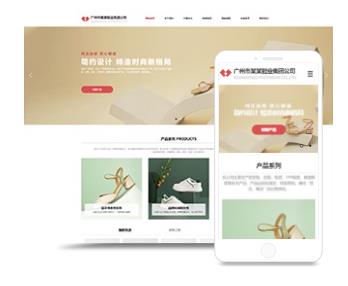
步骤1:导出本地 WordPress数据库
首先你需要做的是导出wordpress本地数据库,我们使用phpMyAdmin来实现。你只需要在浏览器输入 ,然后输入密码和用户名,进入数据库管理系统,单击 Export(导出)按钮。
在导出方法选项里,选择自定义,这提供了更多选项。选择gizipped压缩方式,滚动到下面,选择执行(Go)按钮。
步骤2:上传wordpress文件到网站主机上。
现在打开FTP客户端并链接到你的网站主机上。一旦链接之后,你需要办本地调试的wordpress安装目录里的所有文件上传到网站主机的 public_html目录里(你可以直接把文件从左边拖到右边)。如下图:
步骤3:创建网站主机上的MySQL数据库
现在在你上传文件的时候或上传完成后,需要创建一个网站主机上的数据库。以下一cpanel管理面板为例说明如何创建。登录进cPanel面板,单击MySQLdatabases图标,可在Databases选区找到。
在下面的屏幕里,输入数据库名,创建一个数据库。
在创建了数据库后,滚动到mysql用户区,创建或添加一个存在的用户到数据库内。在添加了用户之后, cPanel将把你带到权限设置里。一般设置所有权限到你创建的用户即可。
步骤4:导入WordPress数据库到你创建的数据库内
接下来就是导入数据库了。到cPanel面板,滚动到数据库选区,单击 phpMyAdmin,现在进入了网站主机上的数据库管理了。单击Import(导入)选项,在导入页面,单击文件按钮,选择你刚在导出的 gzipped数据文件,然后按go(执行)按钮。
步骤5:修改站点地址及图片和其它相关链接地址。
在导入成功之后,单击SQL,如后输入下面的代码:
1 UPDATE wp_options SET option_value= replace(option_value,'localhost/test','***.yourlivesite****') WHERE option_name='home' OR option_name='siteurl';
2 UPDATE wp_posts SET guid= REPLACE(guid,'localhost/test','***.yourlivesite****');
3 UPDATE wp_posts SET post_content= REPLACE(post_content,'localhost/test','***.yourlivesite****');
然后点go(执行)按钮即可。
这里需要注意的localhost/test视你本地的wordpress调试地址而定。***.yourlivesite****是你的域名。
步骤6:修改wp-config.php文件里的数据库链接
现在你需要在ftp里打开wp-config.PHP文件修改数据库链接地址。找到:
1//** MySQL settings- You can get this info from your web host**//
2/** The name of the database for WordPress*/
3 define('DB_NAME','test');
4
5/** MySQL database username*/
6 define('DB_USER','root');
7
8/** MySQL database password*/
9 define('DB_PASSWORD','root');
10
11/** MySQL hostname*/
12 define('DB_HOST','localhost');
DB_NAME数据库名,DB_USER用户名,DB_PASSWORD是密码,DB_HOST数据库主机。这个不要修改,修改逗号后面的引号里面的内容。
如果你不愿意修改这个,就把这个文件删除,然后安装一般的wordpress安装,并输入你创建的用户名和密码即可。
支持,你wordpress从本地服务器迁移到网站主机上完成。

1、选择一个好的主机 WordPress主机服务在网站*能中起着重要作用。一个很好的共享托管服务提供商,如BlueHost或Siteground,都会针对WordPress采取额外的措施来优化您的网站的*能。 一般的网站刚起步使用共享主机就可以,但是如果网站内容比较多,使用比较大的主题比较吃内存或者访问量比较大,那么共享主机就比较吃力了。在高流量时段,站点速度非常慢,甚至频繁的停机。

1WordPress是基于PHP的blog程序。说它是blog,有点委屈它了。因为WordPress完全可以作为一个功能强大的cms。而且具有很高的安全*和免维护*。其他开发者和爱好者不断为WordPress加入各种主题(theme)和插件(plugin),让您的网站更炫,更易用。 2按照前面一篇文章《如何发布一个网站》讲的,网站发布要经过域名空间购买、申请备案、网站源程序上传、域名解析
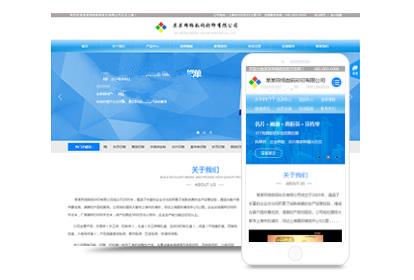
机车如何收集带缩略图的文章? 1。首先复制收藏列表页面源代码中带缩略图的部分源代码,如图: /p> p style="text-indent:2em;">2.检查网站的源代码,找到这行代码,如图: /p> p style="text-indent:2em;">3.打开机车,输入采集URL的规则—添加多级URL采集规则,选择手工填写链接地址的规则,粘贴第二步选择的代码,如图: /p> p
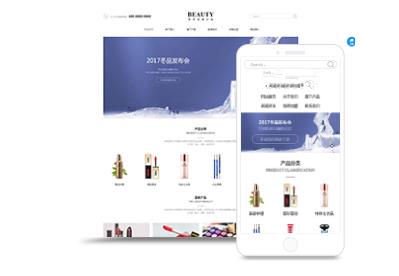
通过FTP软件,连接至源文件空间,wp-config.php位于网站根目录,和wp-content文件夹位于同一目录,如下图: wp-config.php文件是wordpress建站的配置文件,里面有wordpress的数据库信息,语言信息。 wp-config.php不是内建的文件,而是在安装过程中自动创建的文件。 这是真正把WordPress连接到MySQL数据库的配置文件